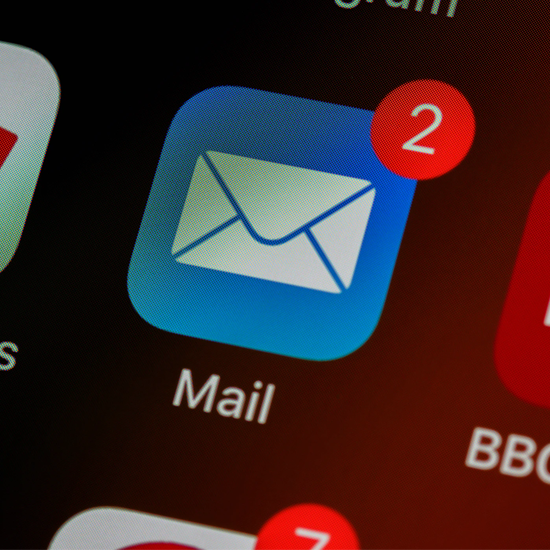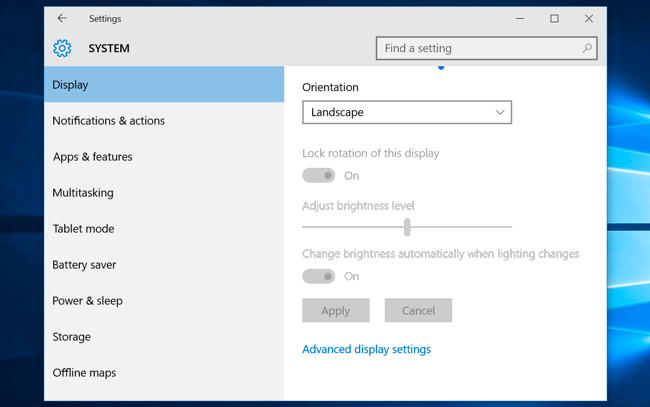Muchos Usuarios de Windows han informado haber visto Modern Setup Host o SetupHost.exe en su Administrador de tareas con un alto uso de CPU. En la mayoría de los casos, causa problemas en la PC, como ralentizar la computadora.
Si ha encontrado un uso elevado de CPU del host de configuración moderna, esta publicación lo guiará a través del proceso de solución del problema.

¿Qué es el host de instalación moderna?
Es importante mantener su sistema operativo Windows siempre actualizado. Windows tiene algunos componentes integrados que admiten la instalación de actualizaciones de Windows directamente en la computadora. Uno de esos componentes es Modern Setup Host o SetupHost.exe.
SetupHost.exe es un archivo ejecutable que se encuentra dentro de la carpeta C: $ Windows.BTSources. El programa SetupHost.exe se ejecuta en segundo plano cuando Windows 10 está instalando ciertas actualizaciones importantes o durante una actualización de una versión anterior de Windows a Windows 10.
¿Qué es el error de host de instalación moderna?
Muchos usuarios han informado que se han encontrado con el host de instalación moderna durante las actualizaciones o mejoras de Windows 10, lo que les brinda una experiencia muy desagradable. Al igual que otros componentes de Windows, Modern Setup Host también tiene una buena cantidad de problemas.
Los problemas comunes, según lo informado por diferentes usuarios, incluyen:
- Host de instalación moderna que provoca un uso elevado de la CPU
- El host de instalación moderna ha dejado de funcionar.
A veces, Modern Setup Host puede alcanzar hasta el 100% de uso del disco y causar muchos problemas a la PC, incluida la ralentización de la PC.
Cómo corregir errores de host de configuración moderna en Windows 10
Inicialmente, cuando vea alguno de los errores del host de configuración moderna, se recomienda esperar al menos de 3 a 4 horas y dejar que se ejecute el host de configuración moderna antes de intentar eliminarlo.
Sin embargo, si, después de ese tiempo, el programa sigue causando problemas en la PC, le sugerimos que proceda a las siguientes soluciones para corregir el error del host de instalación moderna.
Soluciones provisionales preliminares
A veces, los errores del host de configuración moderna se deben a errores simples de la PC o del sistema que puede resolver con un pequeño ajuste, como:
- Reinicie su PC a través del proceso normal, luego intente nuevamente realizar la Actualización o Actualización de Windows.
- Escanee su PC con un programa antivirus de calidad para eliminar cualquier malware que pueda estar causando el problema.
- Desactive su programa antivirus de terceros: algunos programas antivirus son muy sensibles y pueden hacer que la instalación moderna deje de funcionar. Deshabilite el software AV en su PC y continúe con la Actualización de Windows para ver si el problema persiste.
- Compruebe si su red es estable: a veces, el error del host de configuración moderna puede ocurrir cuando la red que está utilizando para instalar o actualizar su sistema operativo es inestable.Modifique su enrutador para asegurarse de que su red sea estable y pueda descargar Windows Update.
Si estas soluciones preliminares no producen resultados positivos con respecto al error del host de instalación moderna, continúe con las siguientes soluciones técnicas.
Fox # 1: Ejecute el solucionador de problemas de Windows Update
Si ha encontrado un error de host de instalación moderna, ejecutar el solucionador de problemas de Windows Update puede salvarlo. Windows 10 tiene un solucionador de problemas de aplicaciones incorporado que puede ayudarlo a corregir diferentes errores, incluido el error del host de configuración moderna.
Para ejecutar el solucionador de problemas de actualización de Windows.
- Abra el cuadro de búsqueda de Windows y escriba Control Panel .
- Abra el Panel de control y haga clic en el flecha desplegable en el lado derecho.
- En la lista, seleccione Iconos grandes .
- En la lista de elementos, busque y seleccione Solucionar problemas .
- Ahora haga clic Ejecute el solucionador de problemas botón.
- En el panel derecho, busque y haga clic en Actualizacion de Windows.
- A continuación, haga clic en Ejecute el solucionador de problemas.
El proceso de resolución de problemas puede llevar algún tiempo, así que espere a que el proceso se ejecute en la compilación, ya que identifica y resuelve los problemas. Una vez hecho esto, siga las instrucciones en pantalla para resolver el error y luego reinicie su computadora.
Solución n. ° 2: realice un inicio limpio de la PC

El error del host de instalación moderna probablemente se deba a que algunos programas en segundo plano interfieren con la actualización de Windows de su PC olos conflictos de software de su PC. Un inicio limpio puede ayudarlo a resolver este problema porque le permitirá iniciar su computadora solo con los programas y controladores de inicio esenciales. También lo ayudará a identificar el software conflictivo que puede deshabilitar y continuar con la Actualización de Windows.
Nota: Antes de reiniciar su PC en un inicio limpio, asegúrese de desconectar la red.
Para realizar un arranque limpio:
- Asegúrese de haber iniciado sesión en su PC como administrador .
- Abierto Búsqueda de Windows y escriba msconfig .
- Seleccione Configuración del sistema .
- Ve a la Pestaña General y deseleccionar Cargar elementos de inicio .
- Ve a la Servicios pestaña y marque la casilla de ' Esconder todos los servicios de Microsoft 'y luego haga clic en Desactivar todo .
- Ve a la Pestaña de inicio y seleccione Abra el Administrador de tareas.
- En el Administrador de tareas, vaya a Inicio pestaña.
- Para cada elemento de inicio de la lista, seleccione cada elemento, botón derecho del ratón en él y luego seleccione Desactivar .
- Una vez que haya desactivado todas las tareas, cierre el Administrador de tareas y vuelva a la configuración del sistema.
- Ahora, en el Configuración del sistema Ventana, ve a la Pestaña de inicio > y seleccione OK .
Una vez hecho esto, reinicia la PC. Su computadora se reiniciará con un arranque limpio. Ahora intente nuevamente para continuar con la actualización de Windows y vea si el problema se ha solucionado.
Solución # 3: Ejecute SFC y DISM
La ejecución de SFC y DISM ayudará a identificar y reparar los archivos del sistema dañados que podrían estar causando elError de host de instalación moderna. Deberá ejecutar los escaneos SFC y DISM a través del símbolo del sistema.
Para ejecutar SFC y DISM a través del símbolo del sistema:

- Hacer clic Búsqueda de Windows y escriba cmd para abrir el Símbolo del sistema .
- Seleccione Ejecutar como administrador
- En el símbolo del sistema elevado, escriba o copie y pegue este comando, luego presione Entrar
DISM.exe / En línea / Imagen de limpieza / Restorehealth
Nota: La herramienta DISM puede fallar si el cliente de Windows Update no funciona o tiene una conexión a Internet estable.

- Una vez que se complete el proceso de DISM, realizarás un escaneo SFC
- Escriba (o copie y pegue) este comando y presione enter
sfc / scannow - Asegúrese de que haya un espacio entre sfc y la barra inclinada
El escaneo SFC puede llevar algún tiempo, así que tenga paciencia y espere a que se complete el proceso. Una vez completado, verá un mensaje de símbolo del sistema que le alerta si pudo arreglar algo. Reinicie su PC, luego intente nuevamente actualizar / actualizar su PC.
guardar un tema Windows no puede encontrar uno de los archivos de este tema
Solución n. ° 4: elimine todos los elementos de la carpeta Distribución de software

Windows 10 tiene una carpeta de Distribución de software como componente esencial de Windows Update que almacena los archivos temporales esenciales para instalar la actualización de Windows. A veces, algunos de los archivos temporales pueden acumularse y causar errores durante las actualizaciones de Windows posteriores, y vaciar la carpeta de distribución de software puede ayudar a resolver el problema.
Para vaciar la carpeta Distribución de software:
- Tipo Gana tecla + R para abrir el cuadro Ejecutar.
- Copie y pegue la siguiente ruta y luego presione Entrar:
C: Windows SoftwareDistribution Descargar. - Seleccione todos los elementos de la carpeta Descarga de distribución de software (presione Ctrl + A), haga clic con el botón derecho en los elementos seleccionados y elija Borrar.
- Si se le solicita que proporcione permiso de administrador, marque la casilla Haga esto para todos los elementos actuales , luego Continuar .
- Una vez hecho esto, reinicia tu computadora.
Ahora, intente nuevamente instalar las actualizaciones de Windows y vea si el error del host de instalación moderna ha desaparecido.
Solución n. ° 5: restablecer los componentes de Windows Update

Restablecer los componentes de Windows Update ayudará a resolver el error de host de la instalación moderna en Windows 10:
- Abierto símbolo del sistema
- prensa Gana Key + S .
- En la búsqueda, escriba cmd .
- En el símbolo del sistema, haga clic en Ejecutar como administrador.
- Detener Servicios de actualización de Windows como BITS, MSI Inst Aller Cryptographic y la actualización de Windows . Para detener estos servicios en el símbolo del sistema, escriba (o copie y pegue) los siguientes comandos (asegúrese de presionar 'ENTER' después de escribir cada comando).
net stop wuauserv
net stop cryptSvc
bits de parada netos
net stop msiserver - Cambiar el nombre del distribución de software y el Catroot2 copias de seguridad de carpetas. En la ventana del símbolo del sistema, escriba (o copie y pegue) los siguientes comandos (asegúrese de presionar 'ENTER' después de escribir cada comando).
ren C: Windows SoftwareDistribution SoftwareDistribution.old
ren C: Windows System32 catroot2 Catroot2.old
- Reinicie BITS, MSI Installer Cryptographic y los servicios de Windows Update . En la ventana del símbolo del sistema, escriba (o copie y pegue) los siguientes comandos (asegúrese de presionar 'ENTER' después de escribir cada comando).
inicio neto wuauserv
net start cryptSvc
bits de inicio neto
net start msiserver - Aún así, en el símbolo del sistema, escribaSalidapara cerrarlo.
Cierre el símbolo del sistema, luego reinicie la computadora y vea si el error se ha solucionado.
Solución # 6: deshabilitar las actualizaciones de Windows
Nota: use este proceso solo si no planea realizar ninguna Actualización de Windows o Actualización de Windows en su computadora.
Para deshabilitar Windows Update:
- Hacer clic Gana la llave + R para abrir el cuadro de diálogo Ejecutar.
- Tipo services.msc .
- Cuando se abra la ventana Servicios, ubique Servicio de actualización de Windows y botón derecho del ratón en él, luego seleccione Propiedades .
- Bajo la Pestaña General , colocar Puesta en marcha escribir a Discapacitado y haga clic en Detener .
- Ve a la Recuperación pestaña, asegúrese de Primer fracaso se establece en No tomar ninguna medida .
- Ahora haga clic Solicitar > entonces OK .
Nota: no es necesario utilizar estas soluciones en orden. Seleccione cada uno hasta que encuentre el que mejor se adapte a sus necesidades.
Terminando
Creemos que las soluciones que hemos proporcionado aquí le ayudarán a corregir el error del host de instalación moderna en Windows 10. Si necesita más ayuda, no dude en comunicarse con nuestro equipo de servicio al cliente, disponible las 24 horas del día, los 7 días de la semana para ayudarlo. ¡Regrese a nosotros para obtener más artículos informativos relacionados con la productividad y la tecnología moderna!
¿Le gustaría recibir promociones, ofertas y descuentos para obtener nuestros productos al mejor precio? ¡No olvide suscribirse a nuestro boletín de noticias ingresando su dirección de correo electrónico a continuación! Reciba las últimas noticias sobre tecnología en su bandeja de entrada y sea el primero en leer nuestros consejos para ser más productivo.
Además, lea
cómo canjear la clave de producto de Microsoft Office
> Cómo reparar el uso completo del disco Sedlauncher.exe en Windows 10
> Solucionar un error de página en un área no paginada en Windows
> Solucionado: Google Chrome está esperando un problema de caché en Windows 10